Ползунок яркости не работает/отсутствует в Windows 11 [Fixed]
В этом руководстве мы покажем вам различные методы, которые должны помочь вам решить проблему с тем, что ползунок яркости не работает или отсутствует в Windows 11. Гигант из Редмонда запускает несколько предварительных выпусков своей ОС для инсайдеров. [Canary, Dev, Beta] перед выпуском обновления как стабильной сборки. Основная цель проведения такого тщательного тестирования заключается в том, чтобы окончательная стабильная сборка не содержала всех основных ошибок и проблем.
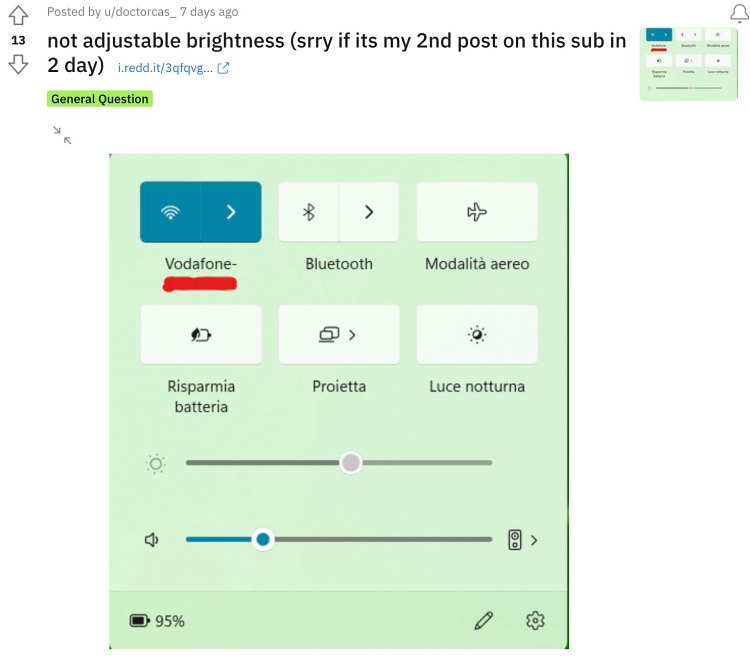
Однако, как бы удивительно это ни звучало, в некоторых случаях ошибкам удается избежать всех этих этапов тестирования и в конечном итоге проникнуть и в стабильную ОС. И так было и в этот раз. Еще в марте 2023 года, когда была выпущена сборка Canary 25314, многие пользователи сообщали о том, что ползунок яркости не работает или отсутствует в Windows 11.
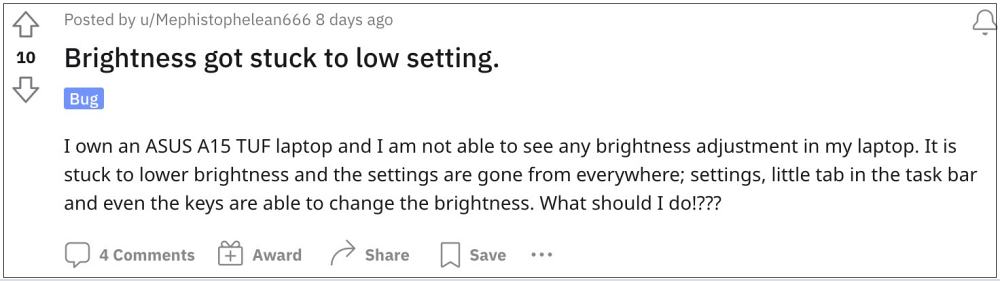
Программы для Windows, мобильные приложения, игры - ВСЁ БЕСПЛАТНО, в нашем закрытом телеграмм канале - Подписывайтесь:)
Однако в то время не уделялось должного внимания, и в результате этого ошибка теперь присутствует в стабильной сборке также, на этот раз затрагивая большую часть аудитории. Так что, если вы также в настоящее время затронуты этой проблемой, то это руководство поможет вам. Следите за исправлениями.
Исправить Ползунок яркости не работает / отсутствует в Windows 11
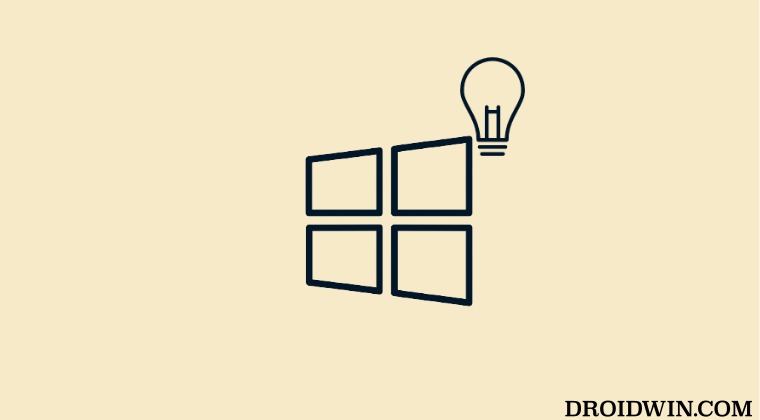
Рекомендуется попробовать каждый из нижеперечисленных обходных путей, а затем посмотреть, какой из них приводит к успеху. Итак, имея это в виду, давайте начнем.
ИСПРАВЛЕНИЕ 1. Отключить автоматический HDR
В некоторых случаях, если вы включите расширенный динамический диапазон, это может оказать негативное влияние на некоторые аспекты графического интерфейса ОС. Поэтому рекомендуется временно отключить HDR, а затем проверить результаты. Вот как это можно сделать:
- Откройте меню «Настройки» с помощью сочетания клавиш Windows + I.
- Затем перейдите в «Система»> «Дисплей»> «HDR» и выключите переключатель рядом с ним.
- Проверьте, устраняет ли это проблему, когда ползунок яркости не работает/отсутствует в Windows 11.

ИСПРАВЛЕНИЕ 2. Обновление графических драйверов
Использование старых или устаревших графических драйверов может привести к целому ряду проблем UI/UX, включая ту, с которой мы сейчас имеем дело. Поэтому рекомендуется обновить графические драйверы до последней версии, а затем проверить результаты. Вот как это можно сделать:
- Щелкните правой кнопкой мыши значок Windows на панели задач и выберите «Диспетчер устройств».

- Затем разверните раздел «Видеоадаптер», щелкните правой кнопкой мыши драйверы Nvidia и выберите «Обновить драйвер».

- Теперь выберите автоматический поиск драйверов. Теперь Windows будет искать в Интернете последние доступные драйверы и устанавливать их.

- После этого перезагрузите компьютер. Теперь проверьте, устраняет ли это проблему, когда ползунок яркости не работает или отсутствует в Windows 11.
ИСПРАВЛЕНИЕ 3: для двойного дисплея
Если вы используете настройку с двумя дисплеями, вы можете легко решить эту проблему, перейдя в «Настройки»> «Система»> «Экран»> и выбрав «Показывать только на 1». Так что выполните эту настройку и проверьте, работает ли она в вашу пользу.
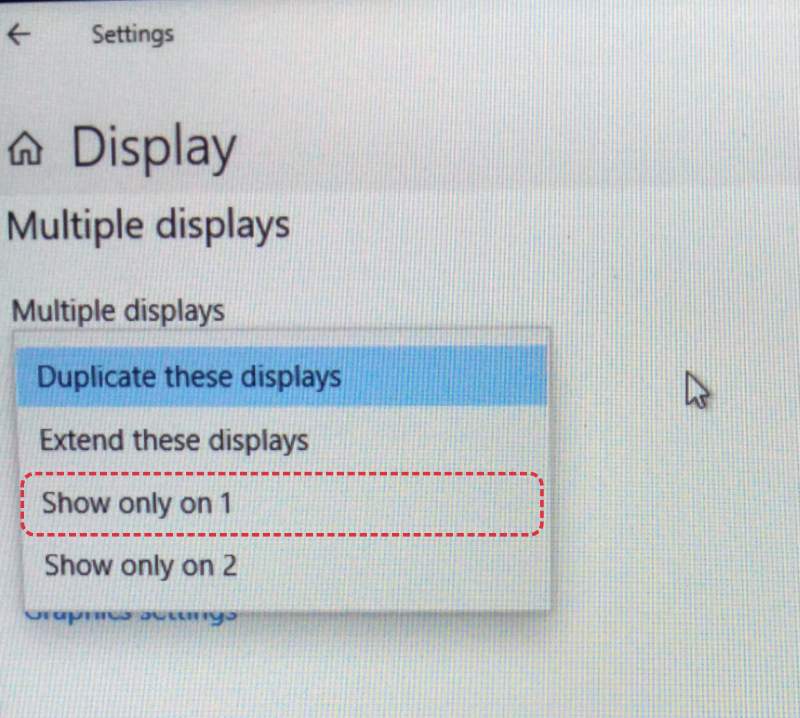
ИСПРАВЛЕНИЕ 4. Удаление последнего обновления
Для большинства пользователей проблема впервые обнаружилась после установки последнего обновления, поэтому в настоящее время все указывают на это обновление как на вероятного виновника. В этом случае лучше всего вернуться к более ранней стабильной сборке ОС. Для этого сделайте резервную копию всех данных на вашем устройстве и обратитесь к нашему руководству по удалению обновлений Windows 11 с помощью настроек/CMD/Recovery.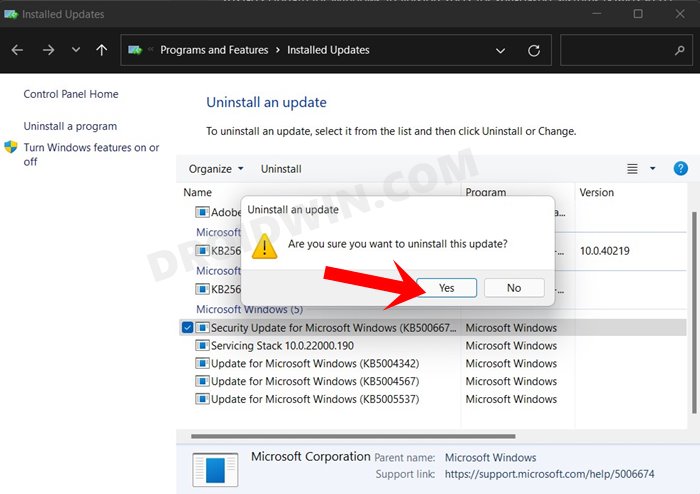
ИСПРАВЛЕНИЕ 5. Используйте стороннее приложение
Если ни одна из вышеупомянутых настроек не сработала в вашу пользу, то ваш последний способ действий — временно [until Microsoft officially patches it] выберите стороннее приложение, которое выполнит эту работу. В связи с этим вы можете использовать открытый исходный код Инструмент Monitorian на GitHub.
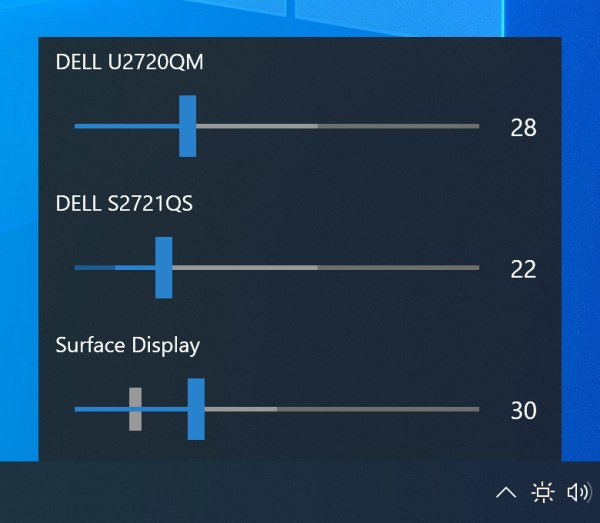 Кредит: Monitorian на GitHub
Кредит: Monitorian на GitHub
Итак, это были некоторые изящные обходные пути, которые должны помочь вам решить проблему с тем, что ползунок яркости не работает или отсутствует в Windows 11. Если у вас есть какие-либо вопросы относительно вышеупомянутых шагов, сообщите нам об этом в комментариях. Мы вернемся к вам с решением в ближайшее время.
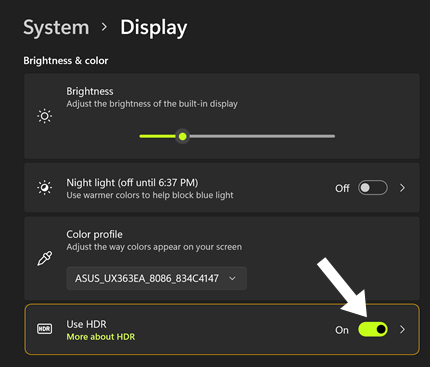
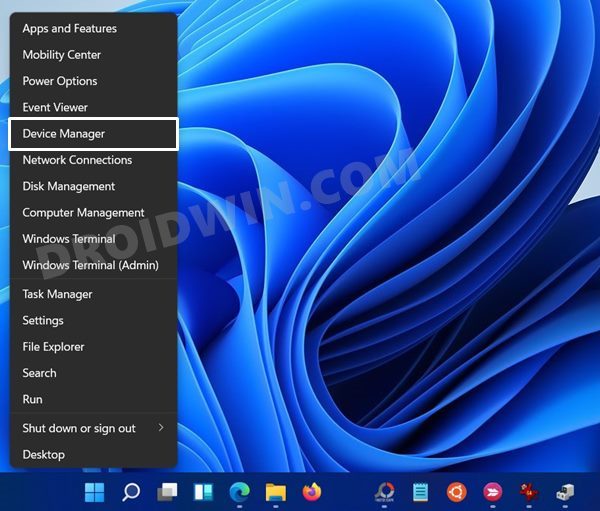
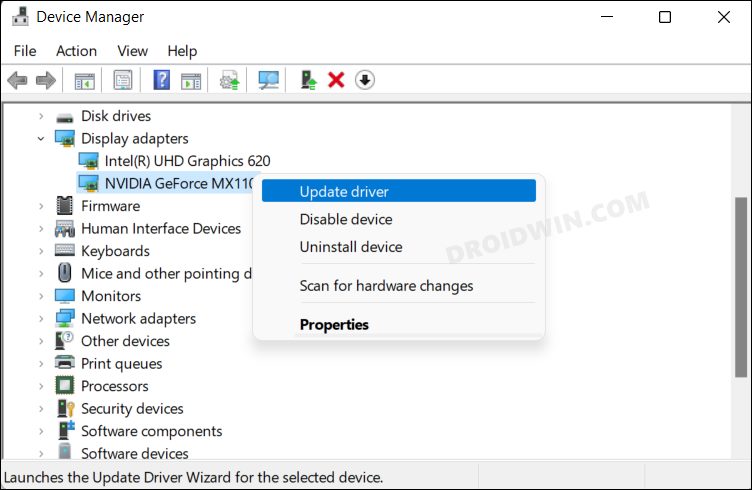
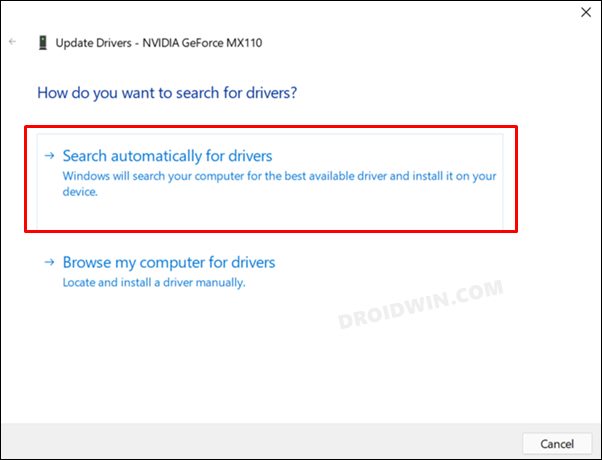

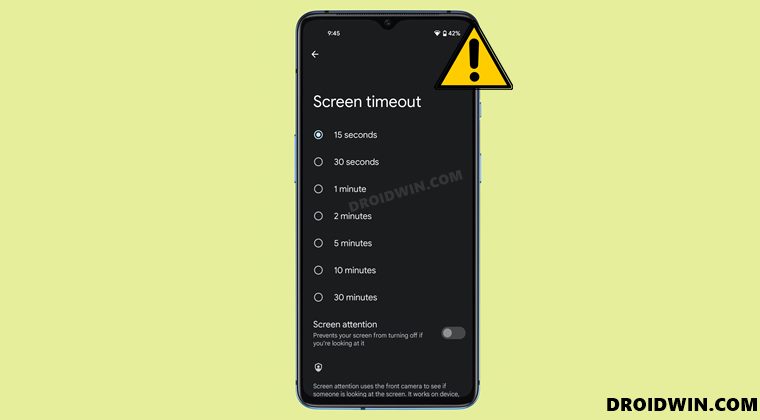


![Прокрутка Apple Magic Mouse не работает в Windows 10/11 [Fixed]](https://vgev.ru/wp-content/uploads/2022/09/apple-magic-mouse-scroll-not-working-in-windows-11.jpg)
![Galaxy Watch 4: эти часы не поддерживаются на этом телефоне [Fix]](https://vgev.ru/wp-content/uploads/2022/09/galaxy-watch-4-this-watch-isnt-supported-on-this-phone.jpg)